Możesz połączyć swoje konto Wise z QuickBooks, aby uzyskać dostęp do funkcji rachunków, która umożliwia importowanie rachunków bezpośrednio do Wise, co zapewnia lepszy wgląd w finanse.
Dowiedz się, jak połączyć konto Wise z QuickBooks
Importuj rachunki do Wise
Możesz włączyć funkcję rachunków, aby wyświetlać niezapłacone rachunki w czasie rzeczywistym na koncie Wise. Będziesz wtedy w stanie opłacić je bezpośrednio ze strony Rachunki.
Włącz funkcję rachunków
Na koncie Wise przejdź do nazwy swojej firmy w górnym rogu.
W ustawieniach przejdź do sekcji Integracje i narzędzia.
Wybierz Aplikacje i oprogramowanie.
Wybierz opcję Zarządzaj obok logo QuickBooks.
Włącz opcję Importuj rachunki do Wise.
Nie będziemy importować żadnych rachunków oznaczonych jako opłacone w QuickBooks.
Jeśli rachunek został opłacony za pośrednictwem innego dostawcy i oznaczono go jako opłacony w QuickBooks, nie pojawi się on na stronie Rachunki w Wise.
Oznacz rachunki jako „opłacone” w QuickBooks
Na tej samej stronie zobaczysz również opcję „Automatycznie oznaczaj rachunki jako opłacone” w QuickBooks. Jeśli włączysz tę opcję, po opłaceniu rachunku na stronie Rachunki w Wise automatycznie oznaczymy go jako opłacony w QuickBooks. Opłaty zostaną zaksięgowane jako „Opłaty bankowe”.
Aby opłacić niezapłacone rachunki:
Przejdź do zakładki Rachunki na koncie Wise.
Jeśli rachunki zostały już zsynchronizowane, wyświetli się lista niezapłaconych rachunków z QuickBooks. Zostaną one zsynchronizowane automatycznie.
W zakładce Rachunki możesz zapłacić rachunek tak, jak zwykle wysyłasz pieniądze za pośrednictwem Wise.
Przykładowa płatność za rachunek
W tym przykładzie Twój rachunek „ABC456” na kwotę 500 EUR został zapłacony „Dostawcy 1” za pomocą funkcji płatności rachunku na Wise (Bill pay), a płatność za niego została pokryta z Twojego rachunku w EUR na koncie Wise.
Ponieważ połączyłeś(-aś) swoje konto Wise w EUR z Twoim rejestrem bankowym QBO o nazwie „Wise – EUR” z Twoich Ustawień zaawansowanych, transakcja opłacenia rachunku zostanie zarejestrowana w tym rejestrze.
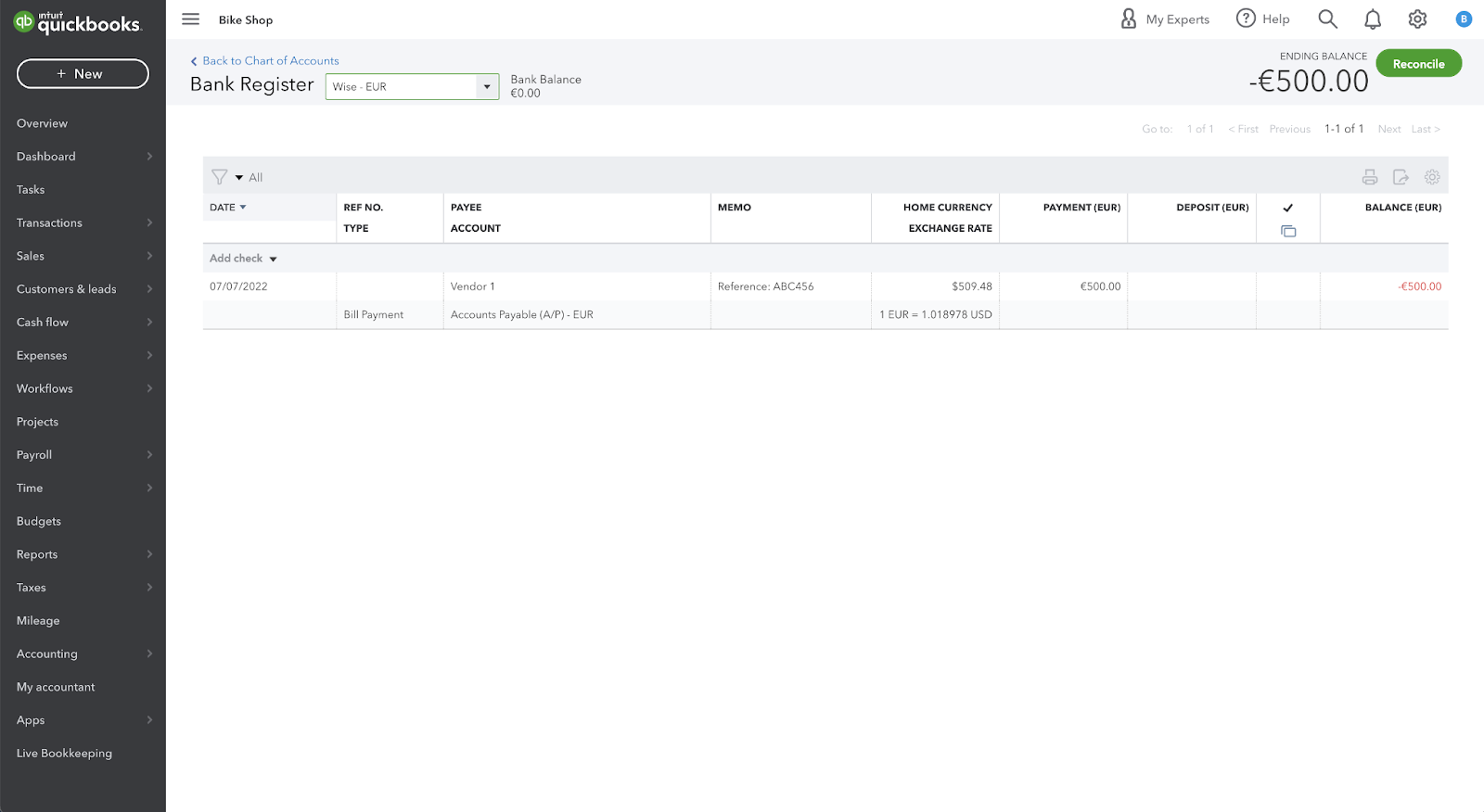
Zobaczysz pozycję „Opłacenie rachunku (Bill Payment (Check))” obok odpowiedniej kwoty.
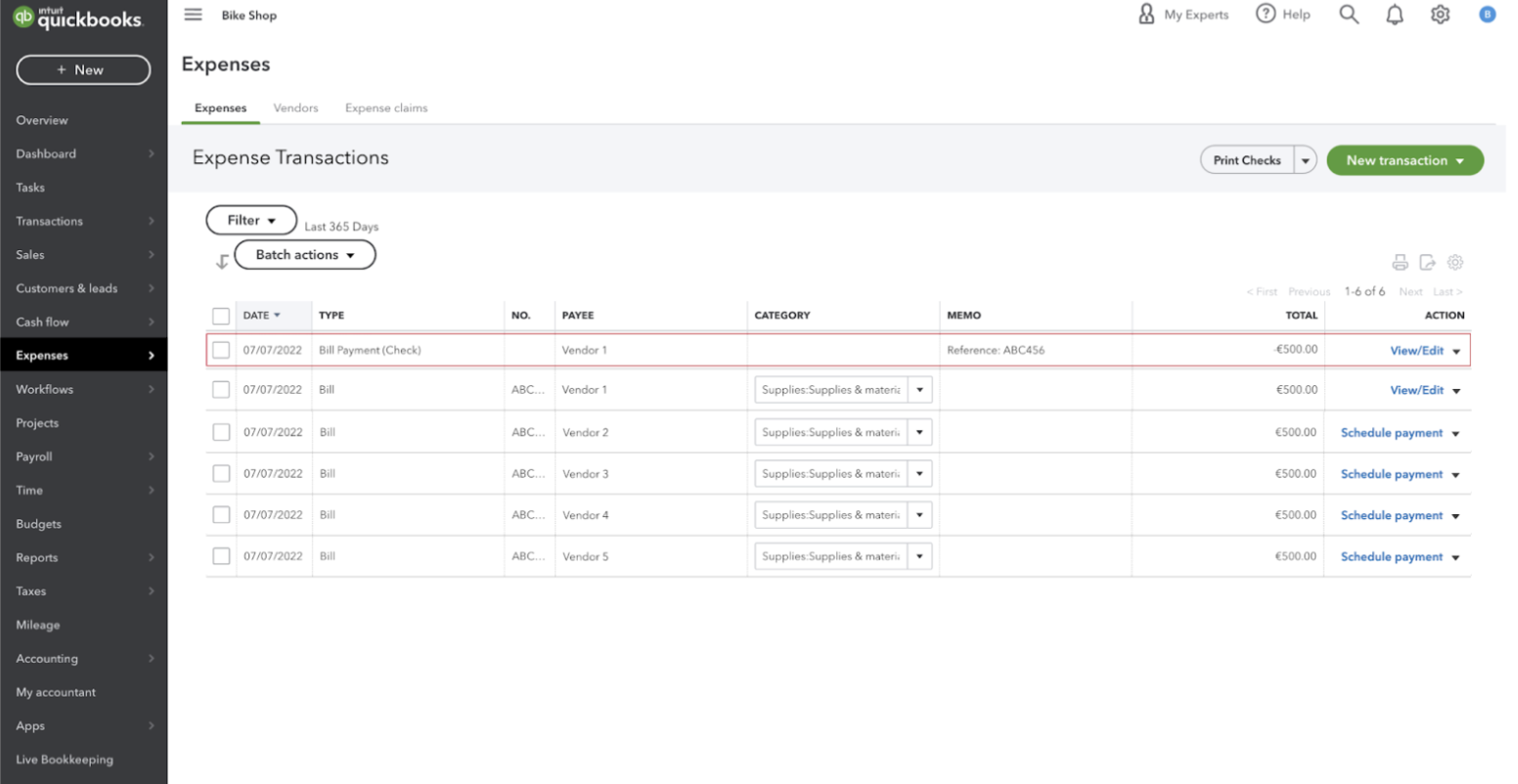
A Twój rachunek „ABC456” zostanie oznaczony jako opłacony.
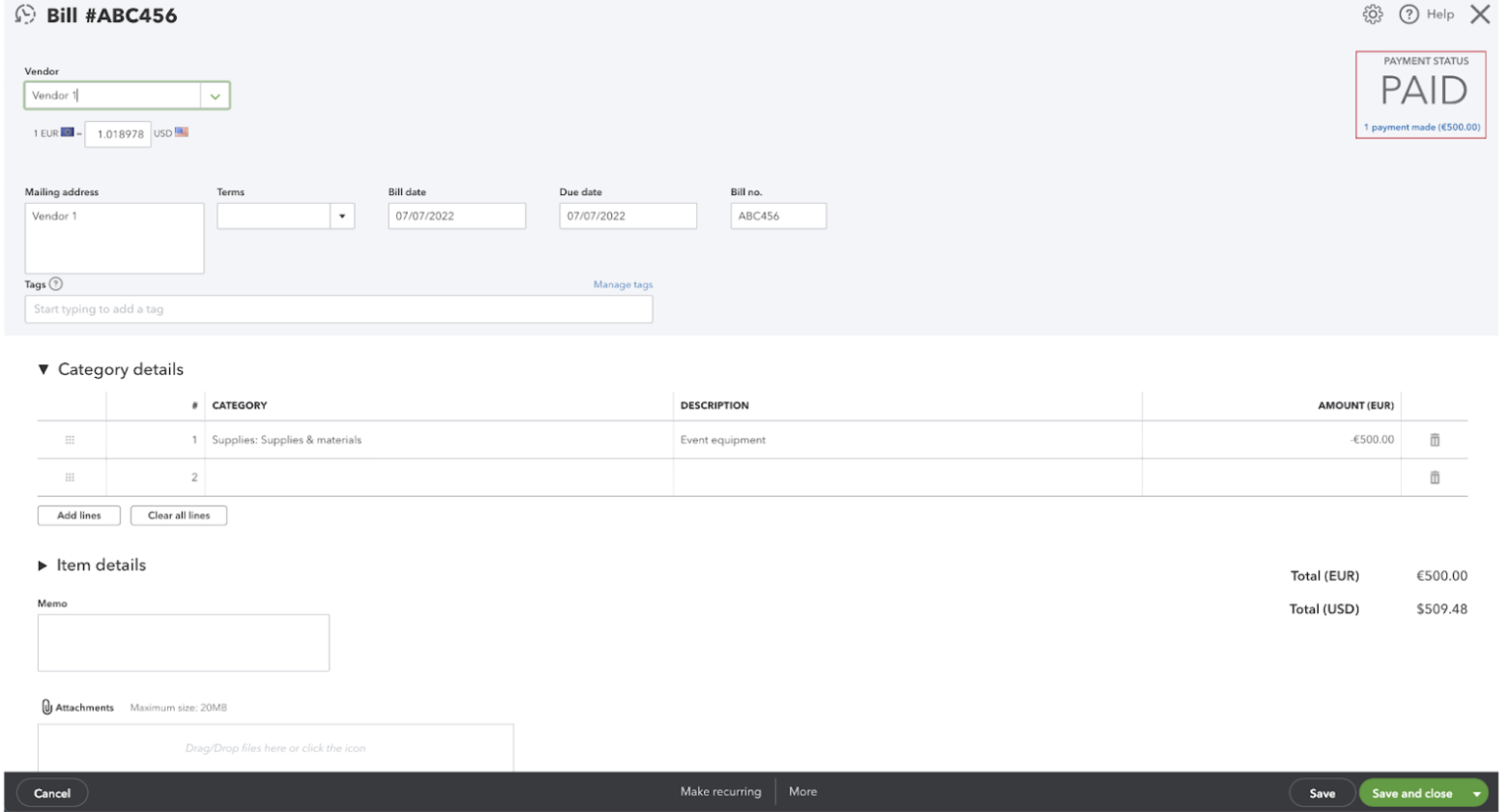
Co, jeśli z moją płatnością wiąże się opłata?
Każda opłata Wise będzie wprowadzona automatycznie jako oddzielna transakcja w ramach Wydatków pod kategorią „Opłaty bankowe Wise” i z notatką „Opłata Wise”.
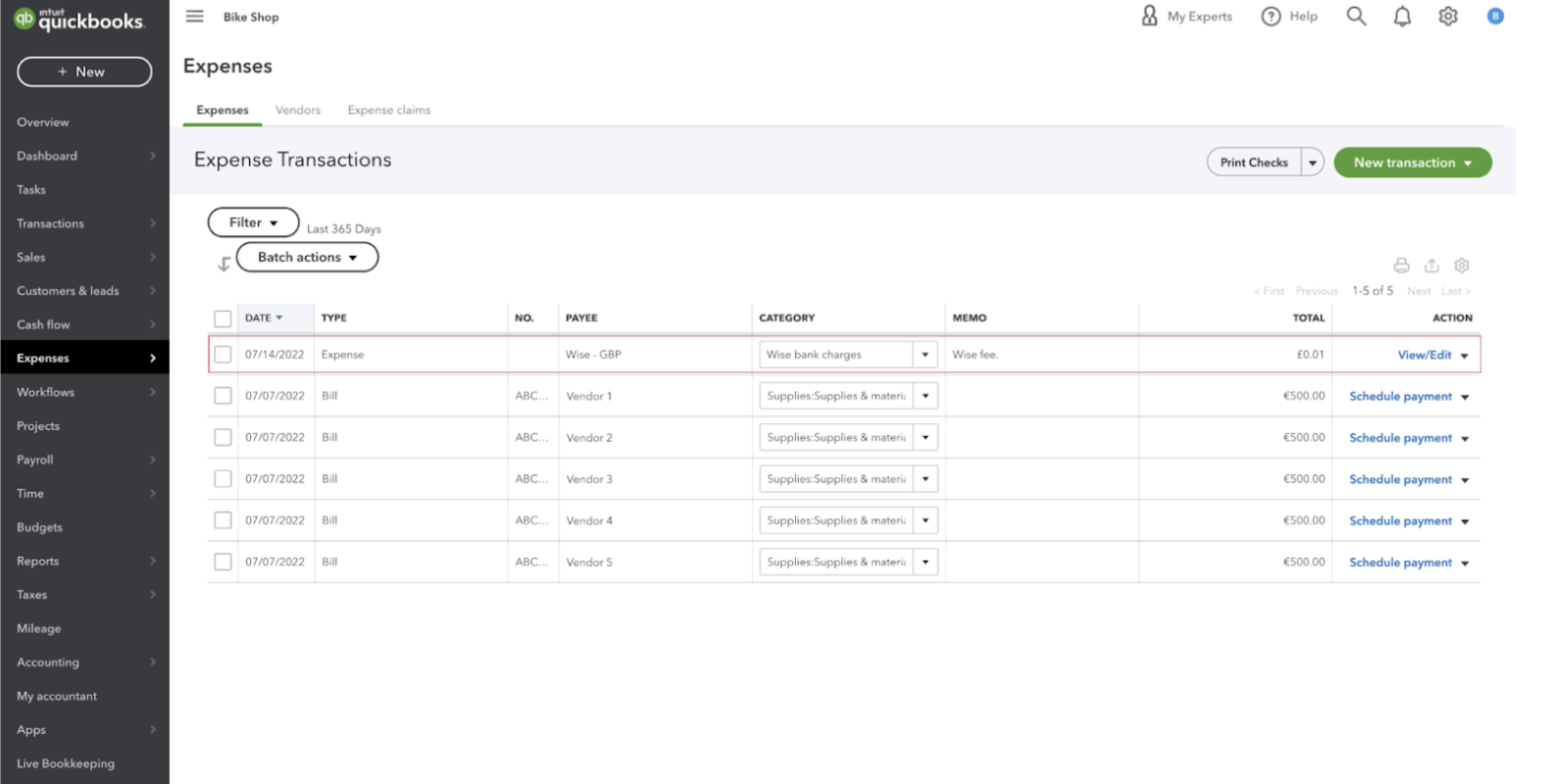
Dlaczego widzę konto rozliczeniowe? Co to jest?
Konto rozliczeniowe zostanie automatycznie utworzone z jednego z tych powodów:
Jeśli wybierzesz zewnętrzną metodę płatności, nie zawsze będziemy w stanie pobrać informacje na temat konta bankowego, z którego opłacona została płatność, na przykład, jeśli jest to karta inna niż Wise lub płatność z banku. Ma to zastosowanie zarówno do płatności wychodzących, jak i przychodzących.
QuickBooks wymaga, żeby wszystkie transakcje, które obejmują wymianę walut, były przeliczane na walutę krajową, żeby pomóc Ci w utrzymaniu porządku w księgach.
Na przykład, jeśli Twoją walutą krajową jest USD, a do opłacenia rachunku w GBP wybierzesz rachunek Wise w EUR, QuickBooks będzie wymagać od nas zarejestrowania transakcji w USD. Oznacza to, że dodatkowo do wydatku z USD na GBP, zapiszemy również ten z EUR na USD w rejestrze Rozliczenia z Wise w USD (Wise clearing from USD), dołączając wyjaśniającą notatkę.
Dowiedz się więcej o korektach waluty domowej w QuickBooks.
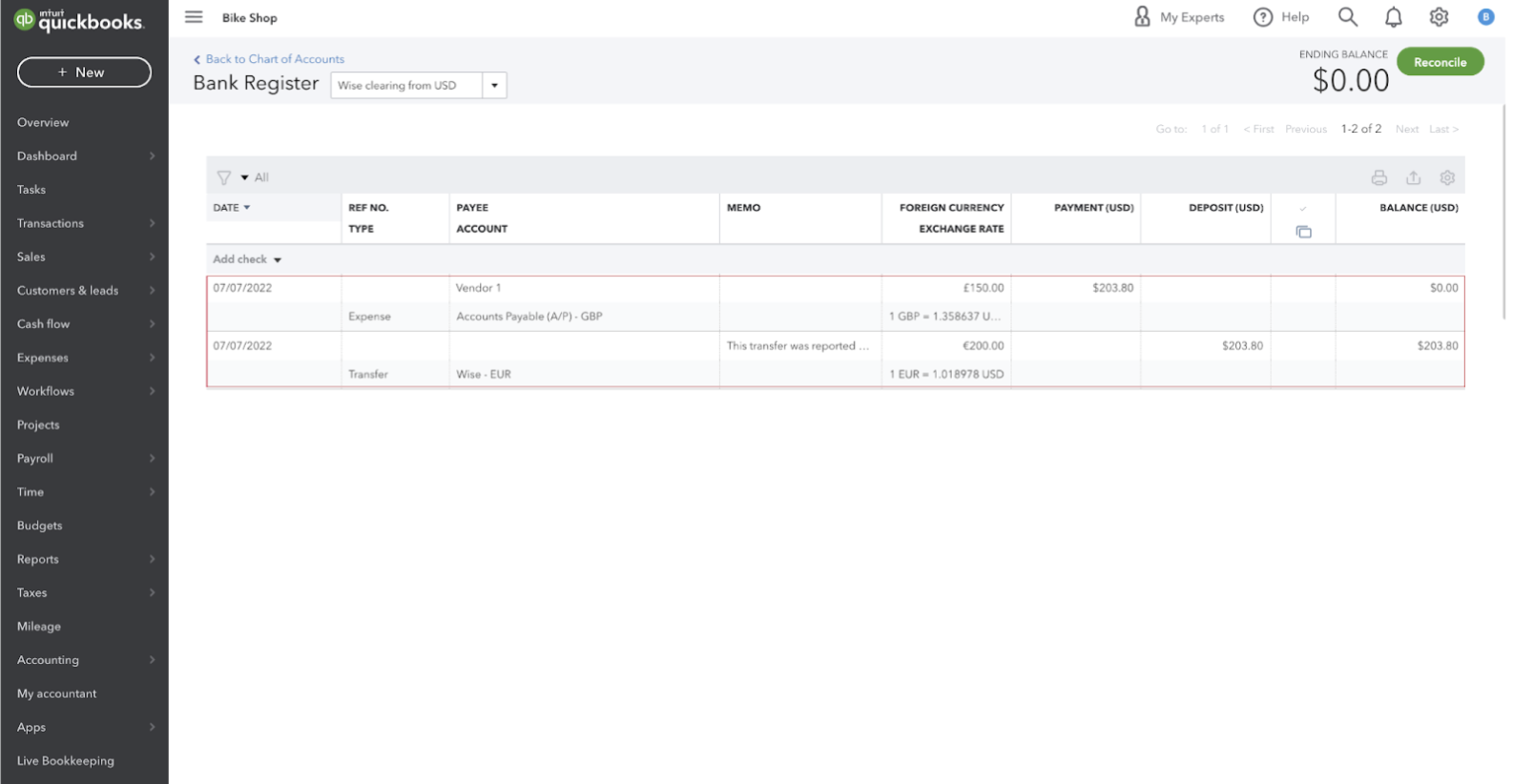
W każdym z tych przypadków zarejestrujemy transakcję w rejestrze bankowym „Wise clearing from [currency]” lub „Wise clearing to [currency]” w zależności od tego, czy było to przewalutowanie przychodzące, czy wychodzące.